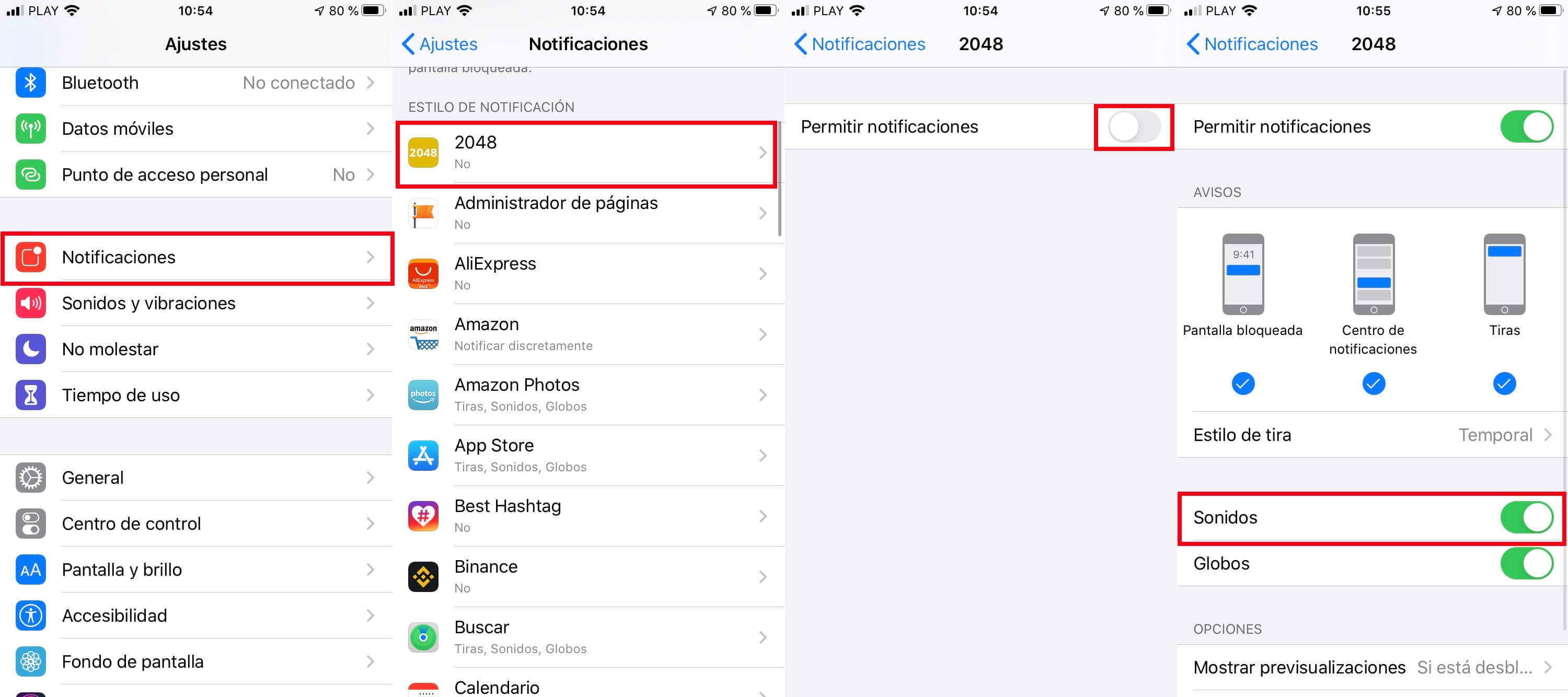Tabla de Contenidos
iPhone se configura de manera predeterminada con un sonido de notificación verdaderamente caracterismo. Tan especifico y característico es el sonido de notificaciones de iOS que practicante cualquier persona que escuche una notificación de iPhone sin observar el dispositivo, podrá saber que se trata de un dispositivo móvil de Apple. Sin embargo este sonido no es del agrado de todos los usuarios y como no podía ser de otra manera, Apple te permite cambiar el sonido de notificaciones de iPhone.
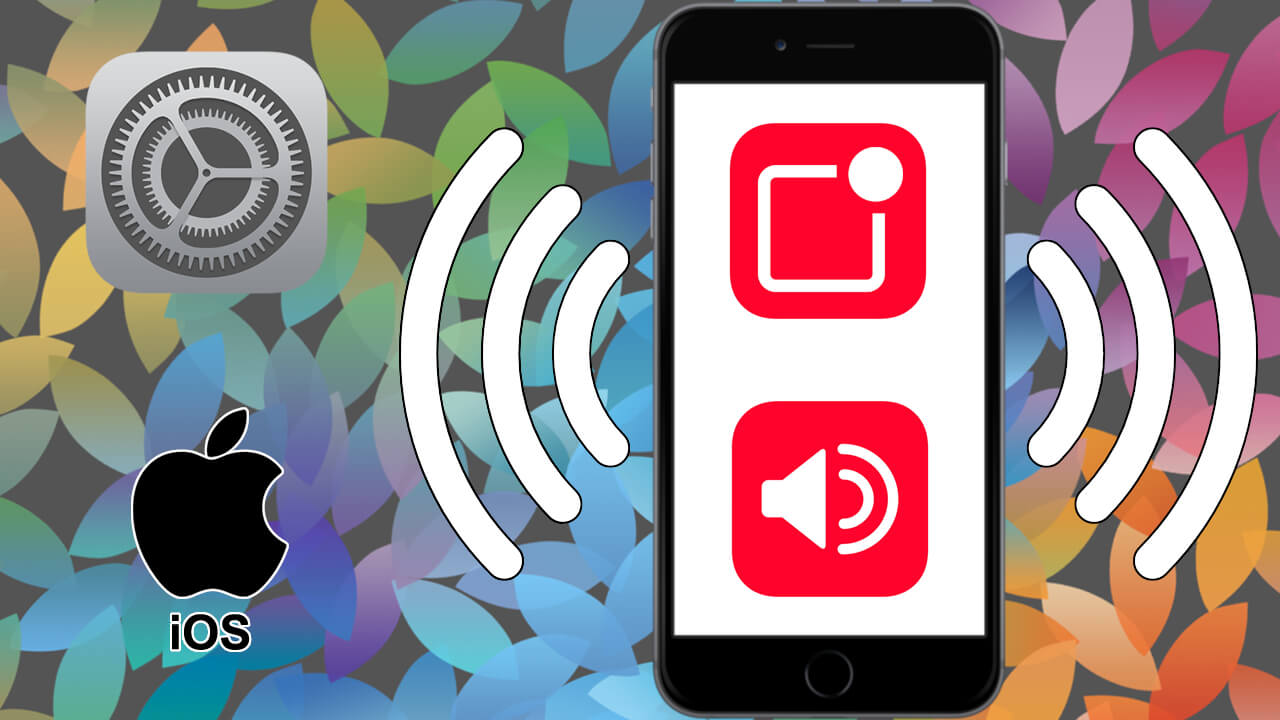
Relacionado: Como cambiar el sonido de la app Messenger (Facebook)
Una gran cantidad de usuarios prefieren mantener las configuraciones predeterminadas de sus iPhone. Sin embargo hay mucho otros que prefieren personalizar las configuraciones de sus dispositivos y por ejemplo elegir un nuevo sonido de notificación en su dispositivo iOS. Afortunadamente Apple permite cambiar los sonidos de las notificaciones que se reciban por parte de las aplicaciones instaladas en tu iPhone.
El motivo del cambio de sonido de notificación en iPhone puede ser la simple personalización de tu dispoisitivo. Son obstante puede tratarse de mera practicidad para evitar situaciones como: Seguro que has estado en algún sitio público y as comprobado tu iPhone creyendo que la notificación escuchada ha sido de tu dispositivo cuando en realidad proviene del iPhone de otro usuario. Esto se debe a que ambos contáis con el sonido predeterminado de notificaciones de iPhone.
Los sonidos de notificación predeterminados para las aplicaciones iOS integradas se pueden cambiar independientemente de la versión de iOS que posea tu iPhone y los pasos son idénticos en todos ellos.
Dicho esto a continuación os mostramos paso a paso como cambiar el sonido de notificaciones de iPhone:
Como personalizar el sonido de notificaciones en iPhone o iPad.
1. Abre la app Ajustes.
2. Selecciona la opción: sonidos y vibraciones.
3. En la siguiente pantalla tendrás que centrarte en la sección: Sonidos y secuencias de vibración.
4. Aquí tienes que seleccionar el tipo de notificación que quieres cambiar.
5. En la pantalla de configuración encontrarás la lista: Tonos de Aviso.
6. Selecciona el sonido de notificación que quieres usar para ese tipo especifico de notificación.
7. Una vez que hayas seleccionado el sonido, se mostrará una marca de verificación azul a la izquierda. Cuando esté configurado correctamente ya podrás cerrar la app Ajustes.
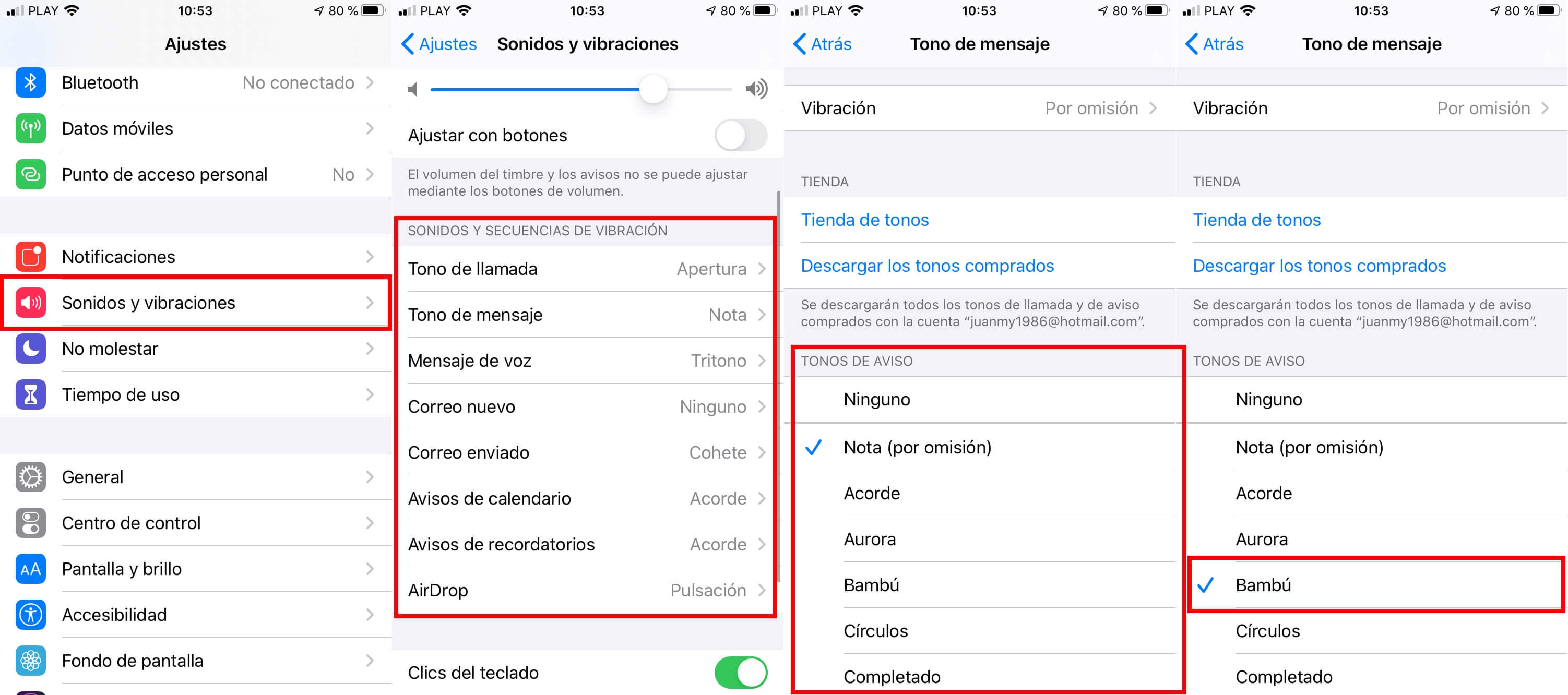
Cómo activar el sonido de notificación en aplicaciones de terceros otras aplicaciones de tu iPhone.
Los pasos mostrados anteriormente te permite cambiar el sonido de las notificaciones de varias apps o acciones predeterminadas. Si quieres que estos cambios también afecte a las notificaciones de otras apps tendrás que llevar a cabo la siguiente configuración:
1. Abre Ajustes.
2. localiza y selecciona la opción: Notificaciones
3. En la sección Estilo de Notificación de la siguiente pantalla tendrás que seleconar la app que deseas activar las notificaciones.
4. Activa las notificaciones usando el interruptor pertinente.
5. Esto hará que varias configuraciones queden a la vista. Entre ellas tendrás que activar el interruptor junto a: Sonido
6. Esto hará que a partir de este momento el sonido de notificación sea el predeterminado en tu iPhone. Lamentablemente, en la actualidad no puede personalizar de manera específica para cada una de las aplicaciones de terceros.